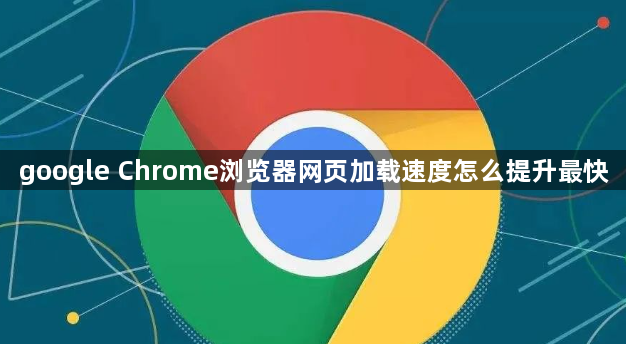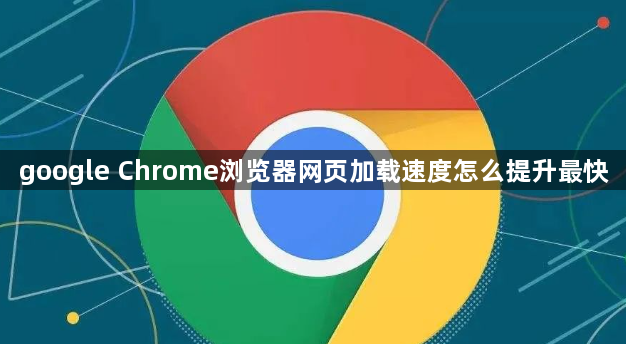
以下是关于Google Chrome浏览器网页加载速度怎么提升最快的具体操作步骤:
1. 清理缓存与Cookie数据
- 打开浏览器右上角菜单,选择“清除浏览数据”。勾选“Cookie及其他网站数据”和“缓存的图片及文件”,建议选择“所有时间”范围后点击清除。这能释放存储空间并避免旧数据干扰新页面加载,尤其适合长期未维护的情况。定期执行此操作可防止积累过多临时文件影响性能。
2. 禁用非必要扩展程序
- 进入扩展管理页面(地址栏输入`chrome://extensions/`),审查已安装的插件。暂时关闭或卸载不常用及功能重复的工具,特别是那些具有后台监控能力的应用程序。过多运行中的扩展会消耗内存资源,导致页面响应延迟,保留核心工具即可提升效率。
3. 启用硬件加速模式
- 进入设置中的“高级”板块,找到“系统”选项下的“使用硬件加速模式(如果可用)”,确保该功能已开启。此设置利用GPU分担CPU的图形渲染任务,显著加快复杂网页的处理速度,尤其对高清图片和动态内容效果明显。完成后重启浏览器使配置生效。
4. 优化网络连接环境
- 优先连接高速稳定的Wi-Fi网络,或使用4G/5G移动数据。关闭其他占用带宽的设备和应用(如下载任务、在线视频),确保Chrome获得最大可用网速。同时尝试更换DNS服务器为公共节点(例如8.8.8.8),减少域名解析延迟。
5. 冻结非活跃标签页
- 安装扩展程序如OneTab,将闲置的标签页缩略成列表保存。这不仅减少当前活动的标签数量,还能释放系统资源给正在使用的窗口,避免因多标签并行加载造成的卡顿现象。需要时可随时展开列表恢复页面。
6. 限制自动播放媒体内容
- 在设置中调整自动播放策略,阻止网站未经允许主动加载视频或音频。许多网页默认启用此类功能会增加额外负担,手动控制媒体元素加载能有效降低带宽占用和CPU使用率。
7. 更新至最新版本的浏览器
- 点击右上角菜单选择“帮助”,再点击“关于Google Chrome”。系统会自动检测更新并提示安装。新版通常包含性能优化补丁和安全修复,及时升级可确保获得最佳兼容性与稳定性。
8. 压缩网页资源文件
- 对于经常访问的网站,开发者应优化其代码结构:合并多个CSS和JavaScript文件减少HTTP请求次数;采用异步加载脚本避免阻塞页面渲染;选择WebP格式图片并启用懒加载技术,仅在用户滚动到可视区域时才加载图像。这些改动需由网站管理员实施,但能大幅改善重复访问时的加载体验。
9. 使用无痕浏览模式
- 点击菜单按钮选择“打开新的无痕窗口”。该模式下不会保存历史记录、Cookie等数据,减少浏览器处理冗余信息的开销,特别适合临时测试加载速度或隐私敏感场景。不过请注意,关闭窗口后所有临时数据将被清除。
10. 修正编码错误导致的乱码
- 遇到文字显示异常时,右键点击页面选择“编码”,从下拉菜单中尝试不同字符集(如UTF-8或简体中文GBK)。正确的编码设置能确保内容正常解析,避免因字符集不匹配引发的二次加载请求。
按照上述步骤操作,用户能够有效提升Google Chrome浏览器的网页加载速度。遇到复杂情况时,可组合多种方法交叉测试以达到最佳效果。